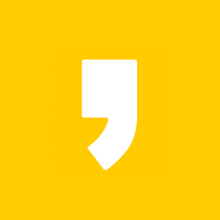안녕하세요 모닝수잔입니다 :)
에프터 이팩트의 "라이트 조명 효과(Light)" 기능에 대해서 포스팅해보도록 하겠습니다. 조명 효과는 3D 카메라와 비슷하게 3D 레이어로 연출해줄 수 있는데요, 바로 시작해보겠습니다.

지금은 코로나로 인해서 영화관 방문이 어렵지만 예전에는 영화관에 참 많이 갔었는데요. 영화가 시작하기 전에 인트로 부분에서 영화 제목에 딱 - 핀 조명을 쏴주면서 제목을 쓱 - 한번 비춰주면 참 멋있어 보인다고 느꼈었답니다. 그래서 오늘은 그런 조명 효과를 연출하는 방법에 대해 포스팅해보겠습니다. 사실 세세하게 다루려면 상당히 딥하기 때문에 텍스트에 핀조명을 주는 간단한 예제로 다뤄볼까합니다.
1) 새로운 컴포지션을 만들어준다.
2) 도구상자에서 T를 누르고 원하는 글씨를 적어서 텍스트 레이어를 만들어준다.
3) Timeline Panel에서 텍스트 레이어에 있는 정육면체 모양을 눌러서 3D 레이어로 만들어준다.

4) Composition Panel에서 뷰(View) 레이아웃을 2뷰-가로로 선택해준다.
3)에서 우리가 레이어 자체를 3D 레이어로 만들어줬기 때문에 3차원으로 살펴보기 위해서 뷰(VIew)를 2뷰로 바꿔봤습니다.
5) 레이어 - 새로 만들기 - 조명(Light)을 선택해서 조명 레이어를 만들어준다.
조명을 만드실 때는 조명 유형, 색상, 그림자 등을 선택하실 수 있습니다. 조명 유형은 아래 자세히 설명해봤는데 우선 우리가 의도한 효과는 핀조명이니까 "집중 조명(Spot)"을 선택해주시면 됩니다. 또한 조명 색상도 지정해주실 수 있는데요, 보통은 흰색으로 하시는데 저는 텍스트를 흰색으로 했기 때문에 조명은 노란색으로 만들어봤습니다. 그림자 표시는 별도로 말씀드리지 않아도 다 아실 것 같아서 체크박스에 체크하고 넘어가겠습니다.

※ 조명 유형
조명 레이어를 만들 때 조명 설정에서 조명 유형도 함께 설정해주게 됩니다. 조명 유형은 총 4가지가 있는데 아래 내용을 참고해주세요.
* Paraller : 햇빛처럼 전체적으로 밝게 비춰주는 조명
* Spot : 집중적으로 비춰주는 핀 조명
* Poing : 명암을 섬세하게 표현해주는 전구 같은 조명
* Ambient : 전체적인 밝기를 조정해주는 조명 (그림자 효과는 불가능)
6) 조명 레이어의 위치(Position) 또는 X,Y,Z축의 방향(Rotation)에 키프레임을 부여해서 조명이 비춰질 위치나 방향을 조정해준다.
아래 화면에서 Composition Panel의 빨간칸을 보시면 깔때기 모양이 있죠? 이 깔때기는 조명이 비치는 방향이기 때문에 깔때기 위치를 변경해서 조명의 위치를 조정해줄 수 있습니다. 깔때기의 모서리에 마우스를 가져다대시면 X,Y,Z 축을 표기해주는 글자가 나타납니다. 양옆으로 움직이는 X축을 변경해주고 싶으시다면 X축 글씨가 나타나는 축을 잡고 드래그앤드롭으로 움직여주시면 됩니다. 마찬가지로 위아래로 움직이고 싶으시다면 Y축을, 앞뒤로 (근거리, 원거리) 움직이고 싶으시다면 Z축을 움직여주시면 되겠죠? 또는 이런 효과를 위치가 아닌 방향의 수치를 변경해서 연출해주실 수도 있습니다.
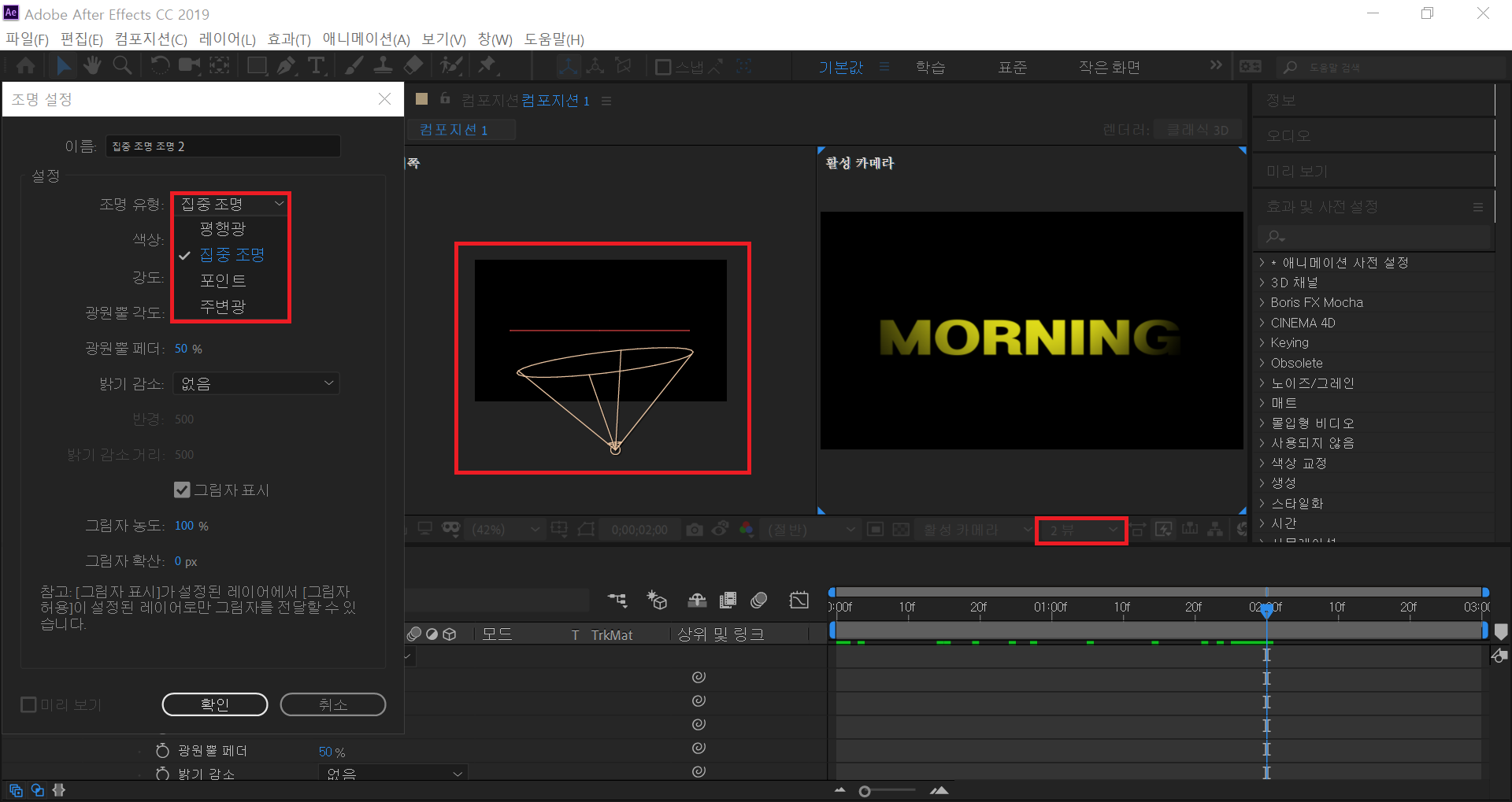
7) 기호에 따라, 레이어 - 새로 만들기 - 단색(Solid) 레이어를 만들어서 3D 레이어로 만든 뒤 X축 방향을 조정해서 바닥이 있는 효과를 연출해줍니다.
여기까지만 하셔도 오늘 의도했던 텍스트에서 핀조명 주는 효과는 완성입니다. 다만, 살짝 심심한 느낌이 없지 않죠? 그래서 단색 레이어를 만들어서 아래 바닥으로 깔아주면 좀 더 느낌있는 영상을 완성하실 수 있답니다. 완성본 동영상을 참고해주세요 :)
8) 기호에 따라, 조명 옵션 - 그림자 표시(Casts Shadows)를 설정(On)으로 변경해서 그림자 효과를 줍니다.
우리가 5)에서 조명 레이어를 만들 때 그림자 표시 체크박스에 체크를 했습니다. 그런데 막상 영상을 재생해보시면 그림자가 나타나지 않으실거에요? 왜냐하면 지금 Timeline Panel에 텍스트 레이어, 단색 레이어, 조명 레이어 이렇게 3개의 레이어가 있잖아요? 이 3개 레이어가 모두 그림자 표시가 설정(On) 상태가 되어야 그림자가 나타나기 때문입니다. 아래 화면의 빨간칸을 보시면 Timeline Panel에 있는 텍스트 레이어의 그림자 표시 부분이 설정으로 되어 있죠?

저는 그림자 효과는 제외하고 만들어 봤는데요, 그럼 완성본 동영상을 보시겠습니다.
↓↓↓↓↓
라이트 조명 효과는 사실 조명 레이어만 잘 움직여 주시면 80%는 했다고 보시면 되는데요, 그 부분이 제일 어렵죠. 저도 아직은 익숙하지 않은 부분이지만 또 요리조리 움직여보면 원하는대로 또는 아예 예상치 못했지만 나름 괜찮은 결과물이 나오더라구요. 각자 맞는 조합을 찾으실 수 있을 거라고 생각합니다. 이것으로 포스팅을 마치겠습니다. 그럼 오늘도 즐거운 하루 되세요 :)